Metoda ferestre avansate de recuperare a 7 sistem
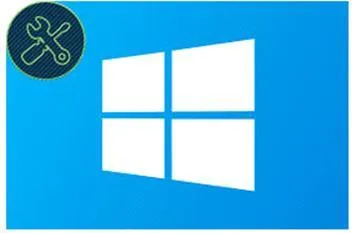
Tehnici avansate sunt utilizate atunci când mijloacele convenționale pentru recuperarea sistemului (cum ar fi instrumentele de sistem built-in) nu funcționează. Înainte de a utiliza aceste metode ar trebui să facă un singur lucru - să aibă grijă de păstrarea informațiilor cele mai valoroase. Este logic să-l copiați pe medii amovibile, desigur, în cazul în care este posibil. Asta este, se muta pe hard disk-ul unui alt calculator, o unitate flash sau un serviciu de nor. Înainte de începerea prezentării noastre, vom da o listă de probleme care urmează să fie discutate:
- Sistemul de recuperare pe disc și scopul său.
- CD-ul de instalare.
- Opțiuni de recuperare a presetate.
- Reparatii folosind imagine de disc de instalare OS.
- Resetați tot sistemul la starea primară, predeterminată de către producător.
- BIOS și funcțiile sale.
Instalare și recuperare discuri
În cazul în care sistemul este „agățate“ strâns, interfața Windows și panoul de control disponibile, și în fața ochilor războaie de țesut ecranul albastru BSOD, atunci sistemul va necesita terapie intensiva pentru boot (aka instalare) pe disc sau discul de recuperare. Când cumpărați pentru Windows, veți obține ambele. Dacă sunteți un utilizator de copii fără licență, atunci nu ai de ales, dar cum să descarce o imagine a discului de la rețea și de a scrie pe un CD cu ajutorul unui program de ardere CD (de exemplu, pachetul de utilitati Nero). Nu vom discuta aici legitimitatea unor astfel de manipulări, și oferă sfaturi practice. Astfel, presupunem că discul de boot în mâinile tale acolo. În continuare, vom proceda după cum urmează:
- Introduceți discul în tava de disc și nava sistem pentru a reporni.
- Ecranul poate solicita să apăsați orice tastă. Dacă acest prompt - face ceea ce vi se cere. Cu toate acestea, o astfel de solicitare nu poate fi un program de recuperare începe automat. Există o opoziție: în parametrii BIOS responsabili de ordinea de boot, CD-ROM-ul ar trebui să stea înainte de hard disk-ul, în caz contrar sistemul va ignora discul, și va fi în zadar pentru a încerca să pornească de pe hard disk.
- Apoi, selectați „System Restore“ și urmați instrucțiunile. Programul scanează hard disk partițiile și vă oferă o listă cu toate datele din această copie de Windows. Selectați instanța dorită și începe procesul de recuperare. După repornirea sistemului dumneavoastră ar trebui să pornească în mod normal. Dacă nu apare, prin urmare, face sau lingou (care poate fi corupt), sau în hardware-ul computerului.

opțiunile de descărcare presetate
Să presupunem accident nu este atât de fatală ca și în cazul anterior și „ecranul albastru al morții“, nu se observă. În schimb, sistemul începe să boot-eze, nu este Windows Ecran de întâmpinare, și apoi totul dispare, și rulați programul eșuează. În acest caz, este necesar să se facă în caz contrar - ar trebui să încerce să pornească în așa-numitul „safe mode“ - este unul dintre modul de pre-OS, devenind disponibile pentru utilizator, dacă el va efectua unele acțiuni la momentul OSes începe. Dacă odată ce ați repornit calculatorul apăsați «F8», atunci va intra în meniul de pornire. Iată cum arată în practică:
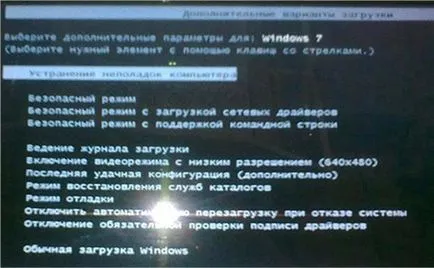
De obicei, este suficient pentru a merge pentru a restabili funcționalitatea în modul de siguranță și apoi reporniți la normal. Uneori, în timp ce în modul de siguranță, este necesar să se ia unele măsuri.
De exemplu, dacă setați driverul de dispozitiv, vălul de Windows, - apoi du-te în modul de siguranță, eliminați driverul nu a reușit și a alerga ca de obicei.
opţiuni de BIOS
Uneori, pentru a rezolva problema este de a optimiza setările BIOS. Cu toate acestea, pentru acest lucru trebuie să înțeleagă structura opțiunilor de stocare și scopul fiecăruia dintre parametrii. Mai mult sau mai puțin BIOS-ul standard, conține următoarele secțiuni:
- Secțiunea Informații sistem.
- Resurse Secțiunea hardware.
- sectiunea Componente.
- Și mediu software secțiune.
Cu tot ceea ce facem cunoștință poate fi fie în rețea sau în literatura de specialitate.